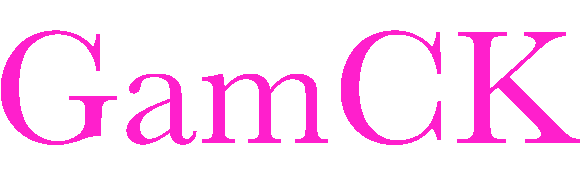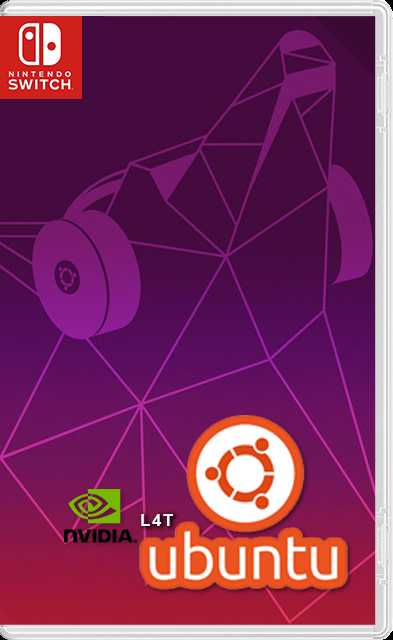
该分布包含Tegra(L4T)Ubuntu的Linux的调谐图像 – 基于Debian GNU/Linux的操作系统,以及使用“法庭”和“ Bloodmoon”的OpenMW 0.45 +“古代卷轴III:Morrowind”,其安装,优化,优化,优化,优化,优化,优化,优化,优化。从游戏的1c客户端喝酒,以及一小部分mod,仔细的视觉改进和错误修复。实现速度是最高60 fps的理想富速。
对于 *nix的初学者,需要单独的microSD卡来启动(但是,如果不是 /或您想使用一张卡 /您是经验丰富的用户,则在下面还描述了带有Horizon OS的dualBut过程),用于第一个启动PC,USB Mush和Keyboard,那么您可以在便携式模式下运行和播放。请仔细阅读所有信息,说明和安装顺序。因此,如果出现任何问题,该项目仍在Beta中,请求在主题中详细描述它们。开关上有OpenMW的本地端口。
在分布中,建立了:
0。原始亚麻,正式化的1C’M版本的Morrowind +法庭 + Bloodmoon凭借俄罗斯的声音表演。
1。GFM + GMST。
2。Morrowind优化补丁 +项目地图集。
3。RRmod系列 – 更好的网眼 +更好的壁画 +更好的书籍。
4。更好的对话字体西里尔(改进和更清晰的字体)。
5。更好的身体 +更好的衣服 +更好的头(身体,头部,衣服)。
6。来自Darknut的重复者 – 装甲,武器,Mordovind,法庭和Bladmun的生物。
7.瓶子,标志,桶,桌子,板等的重新打击器,对于大多数对象,请更正Mesh’i。洛雷(Lorei)没有破碎,一切都经过精心挑选和测试,邪恶的鲁斯(Evilrussia),谢谢!
安装说明(请仔细阅读):
关闭开关,从中卸下存储卡,断开Joycones。准备一张清洁的microSD卡,始终以16GB或更大的尺寸。最好使用SDXC / V30 / A2 / UHS-3标准的宽敞且及外的内容,但是任何工作的标准都是合适的。
里诺在IMG_18-5-5-2019.ZIP文件中的HIV在方便的位置(未包装的文件将重约13 GB)。
从分发中安装Balenaetcher-setup-1.5.36-X64.EXE程序,启动程序并在microSD上写下提取的图像:单击选择图像> tes3_russ_l4tubuntu_nintendo_18-5-5-5-20您的microSD>继续>继续> flash。
等待流程的结束和强制性验证,然后用绿色的Checkmark“ Flash完成!”铭文。安全卸下PC存储卡,然后将卡插入开关。
通过Tegrarcmgui或以任何其他方式将Argon-nx.bin有效载荷从分配中放置有效载荷(在此处详细介绍该过程)。单击左侧的Ubuntu徽标:
之后,您应该看到自定义绿色Hekate的屏幕-Switchboot v1.3.2:
选择Vol-Line“引导有效载荷 /其他INI …”,单击电源按钮(就像Enter一样工作)。接下来,选择“启动INI / Linux”,然后选择“ L4T”,我们希望加载。可以很长,而且您应该在开关屏幕上看到这样的桌面:
恭喜,现在您在ARM Linux上有一个成熟的迷你计算机!
接下来,将USB-Smoker和USB键盘连接到前面板上的USB端口。将开关放入码头站。检查键盘/鼠标的图像和操作(如果未确定,请使用其他键盘/鼠标)。
打开CPU加速至1.78 GHz(这是Tegrax1的标准操作模式):单击TREA中的第二个图标
,选择较低的“性能”。
我们调整欢乐/原始的管理:单击trea中的蓝牙图标,选择“蓝牙参数”,单击“+”按钮,在连接模式下输入左操纵杆,将圆形按钮保持在SL和SR中的中心中的圆形按钮(应将Joycon指示器(应为blurred),选择Joy-con(lurred),选择“ joy-con”(l),然后单击下一个),然后下一个),”(”),”(”),”(”),”(”),”(”),”(”),”(”)。接下来,在接口模式(JoyCon指示器应该模糊)中输入正确的JoyCon,单击“+”按钮,选择Joy-Con(R),单击“ Next”(“ Next”),然后“出门”。所有五个领导的Joycom投资者都应该燃烧。
现在,同时按两个Joycones将R+L按钮按住3秒钟。每个乔伊尼克斯都只能燃烧的第一个指标。您已经成功连接了它们,现在您可以将它们用作单个设备。连接procontroller以相同的方式相似,只有您需要一次执行一次,而不是两个,例如左和右Joycon。在L+R上的同时按下,已经包含了共轭操纵杆。从L4T Ubuntu的主OS开关(Horizon)中的每个重启,需要完成控制器的连接,反之亦然。
我们通过按下屏幕左上角的Morrowind快捷方式来启动游戏。我们玩! ..启动Morrowind后,转到设置>视频>将显示分辨率设置为1280×720(16:9),然后图片将在整个屏幕上(分辨率未固定在设置中,以便有可能在Dock中在FullHD中播放FullHD的可能性)。
一次L4T Ubuntu中的一年无法实现睡眠模式,因此在游戏之后,您需要完全关闭SWTICH,可以通过单击TREY“关闭”>“关闭”的Trey上右上右按钮来做到这一点。如果您拥有自动驾驶量,则开关将重新设置以正确地完成工作,即,而不是正确的关闭,前缀将转到RCM,因此,将损失费用。为了防止这种情况,您可以在关闭Ubuntu后夹紧并按住电源按钮,或通过选择电源关闭电源将其关闭。 (spacito dfgdfhjll提醒!)
如果您需要Internet,请不要忘记配置WiFi:单击托盘中的WiFi图标,选择SSID,输入密码。
RUTA密码:“ 1”,用户帐户:“ NXSW”,切换语言布局:左“ Alt+Shift”。 OpenMW数据的路径:“/home/nxsw/openMW_TES/OPENMW_STOCK+/MORORDIND”,OPENMW:“ /home/nxsw/.config/openmw”,等等。:“/usr/share/x11/xorg.conf.d/50-joystick.conf”(进行更改后,进行注销)。
带有一张卡的加载方法是带有Horizon OS的双启动
注意力!使用一张卡的启动方法对您的开关数据可能是危险的(尽管到目前为止尚无投诉)。如果您不确定自己的操作,请为L4T Ubuntu使用单独的卡。
我们将需要一个USB闪存驱动器来加载LiveCD Gparted,您需要将EXT4部分传输到磁盘末端,并为其扩展加载FAT32并切换到末端。安装DualBut L4T Ubuntu和Horizon OS(Switch)后,您的microSD将在FAT32中(除其他方面,它在开关上效果更好,更安全),因此需要通过USB安装大型游戏。让我们开始:
确保您的主要microSD至少免费16 GB。
将microSD地图的全部内容复制在PC中的方便位置。
在用绿色检查标记“ Flash Complete!”铭文之前,根据上述说明安装L4T .IMG L4T。
写下使用rufus-3.5p.exe从分发live-cd图像Gparted中使用:插入干净的USB闪存驱动器,运行rufus,在“设备”列表中选择“闪存驱动器”,单击“ gparted live-i686.iso文件”,请从 / dist / v文件仪分配中,按下启动按钮。
从Gparted Live中的USB闪存驱动器加载(检查您的闪存驱动器是否在BIOS PC中)。这样的屏幕应该出现:
单击输入三次,Gparted将启动。在右上角选择开关microSD卡:
单击第二部分EXT4,按顶部的调整大小/移动按钮。将Linux部分拖到卡的末端,单击调整大小/移动,单击确定:
单击整个部分FAT32,在顶部按调整大小/移动按钮。握住绿色磁盘的右手,将其向右侧拖到停止,然后单击调整大小/移动:
按下顶部的应用按钮,然后再次应用,期望MICROSD立交桥的结束,然后单击“关闭”按钮。会发生什么:
结束后我对这个过程过长,重新启动PC,然后从PC上复制MicroSD卡的全部内容,然后在microSD卡上回到MicroSD卡上。
现在,您可以以旧方便的方式启动Horizon OS开关,也可以通过Argon-nx.bin有效载荷使用同一microSD卡来启动L4T Ubuntu(带有Morrowind)!
额外的。信息:写:
该版本基于L4T Ubuntu V1.2的修改图像,Netimmerse OpenMW V0.45发动机的开放式触发以及股票+RU GAME 03/08/2019的正式俄罗斯大会从Evilrussia中获得了最小的变化(感谢伟大的组装!)。对Linux进行的更改:一个2GB泵送文件,将CPU加速至1785 MHz,具有图形控制和监视的可能性,已预安装的XServer-Xorg-Input-Joystick,配置为Morrowind。
此外,实际上,TES3可以在任何其他游戏,在线应用程序,模拟器,安装和使用Aarch64架构中L4T Ubuntu下提供的所有软件(分享您的经验)请在主题中使用您的申请!)。另外,您可以亲自安装所有内容(请参阅Ister文件夹)。
控制
游戏中的管理(Quad。Copecks-键盘名称):
左棍 – 步行[wasd]。
右棍是鼠标的评论。
a-显示/删除魔术[r],b-跳跃[E],x-偷偷摸摸[ctrl],y-快速演奏单元格的目的[f1]。
l-获取/删除武器[F],R-库存[PKM],ZL-使用密钥[Space],Zr- hit [lkm]。
加上 – 日记[J],负 – 菜单的挑战[ESC]。
屏幕截图按钮 – 自动河[q],按钮“家” – 休息[t]。
十字架是一个快速动作单元[1-4]。
按向左牛排切换,将模式从1/3人[tab],右棍棒 – 关闭或打开“鼠标”(即其仿真器XServer-Xorg-input-joystick)。键盘只需要在游戏开始时才能创建一个角色,然后您可以在便携式中播放。游戏中的常规接线,无线电和蓝牙USB苔藓和键盘也可以使用。
最方便(键盘和鼠标之后)使用Pro Controller。在Pro Controller的每次连接并输入游戏之后,请确保通过单击右棍子来关闭鼠标仿真器 – Prokon被挑选为带有游戏内设置的OpenMW本身的本机游戏板,并且Xorg-Joystick不应干扰它。
您可以玩Joycoms。软件包buttor xserver- xorg-input-joystick的配置文件的完整路径:“/usr/share/x11/xorg.conf.d/50-joystick.conf”。要快速更改它,请打开GEDIT(左侧的笔记本图标),选择“ Open> 50-Joystick.conf”。
查看键盘可以是XEV团队| awk -f'[)]+”/^keyPress/ {a [nr+2] nr {printf“%-3S%s \ n”,$ 5,$ 8}’在更改后确实注销。
已知缺点:
没有睡眠模式。您只能关闭/重新启动控制台。
您只能在蓝牙,无线专业控制器或码头中的键盘/鼠标上使用Joycoms。通过身体接触连接的Joicons不支持,但是您可以Ubuntu的开始点击它们,然后将它们固定在适当的位置并通过蓝牙连接,它们将起作用。 Linux中的触摸屏有时会冻结,最好使用欢乐/实践。每次,从L4T Ubuntu重新启动到主开关OS,反之亦然,您需要通过蓝牙设置来保存欢乐/双关语。
很少见,但是碰巧的是,Linux加载不起作用 – 如果在Hekate中选择L4T之后,深色背景就会在一分钟内站立,而Nvidia徽标不会出现,请重新启动开关,持有电源按钮10秒钟,然后重试。
返回主开关(Horizon OS)固件后,使用特殊的自制者手动或通过Internet同步时间和日期,有时会丢失。
为了使游戏在Joycoms上的平滑度更高,键盘输入延迟很小,键盘键盘的速度最大(ProconTroller不会受苦)。如果您不使用操纵杆或想将Switch用作常规PC,请单击面板上的键盘图标EVE并将输入的延迟设置为40%,输入速度为75%。